Hojas de horas bimensuales imprimibles 1-15 & 16-31 – Básico
Hojas de horas bimensuales imprimibles 1-15 & 16-31 – con almuerzo
Hoja de horas mensual imprimible – básica
Hoja de horas mensual imprimible – con almuerzo
Plantilla de hoja de horas semanal para 2 empleados
Plantilla de hoja de horas semanal para 3 empleados
Plantilla de hoja de horas semanal para 6 empleados
Plantilla de hoja de horas semanal para varios empleados
Semanal con almuerzo para 2 Empleados
Semanal con almuerzo para 3 empleados
Semanal con almuerzo para 4 empleados
Página en blanco no deseada al final de su plantilla de hoja de horas de Word
Microsoft Word requiere un párrafo vacío después de una tabla.
Si ha creado su propia hoja de horas imprimible en Word y tiene una tabla que llega hasta el final de la página, el párrafo vacío será empujado a la siguiente página. Una página en blanco se imprimirá cada vez que imprima su Plantilla de Hoja de Tiempo. Microsoft Word no le permitirá eliminar ese párrafo vacío.
El mejor truco para resolver este problema es ocultar el párrafo vacío para que no se muestre.
1. Activa Mostrar/Ocultar ¶ pulsando CTRL+Mayúsculas+8 o haciendo clic en el botón ¶ de la cinta de opciones. 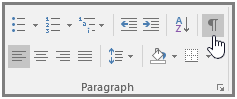
2. Seleccione la Marca de Párrafo al final de la página
3.Pulse CTRL+D para abrir el Diálogo de Fuentes
4. Haga clic en la casilla «Oculto» y pulse OK
5. Desactive Mostrar/Ocultar ¶ pulsando CTRL+MAYÚS+8 o haciendo clic en el botón ¶ de la cinta de opciones.
¡La página vacía desaparecerá y no se imprimirá!
Vea nuestras plantillas de EXCEL:
Plantillas de Excel con descansos para comer
Plantillas de Excel con horas extras
Hojas de tiempo de Excel con horas de enfermedad y vacaciones
Plantillas para añadir y convertir